TestDisk: upute za oporavak podataka
Ponekad se dogodi da virus ili pogreškakorisnik stvara grešku u različitim odjeljcima na tvrdom disku. Također se događa da je sektor za podizanje sustava ili MBR oštećen u pokušaju vraćanja particija. To se može dogoditi i s vanjskim pogonom. Da biste to popravili, potreban vam je program TestDisk. Uputa opisuje oporavak podataka i particija pomoću programa u pojedinostima. Ova aplikacija pomaže u ispravljanju pogrešaka i kvarova.
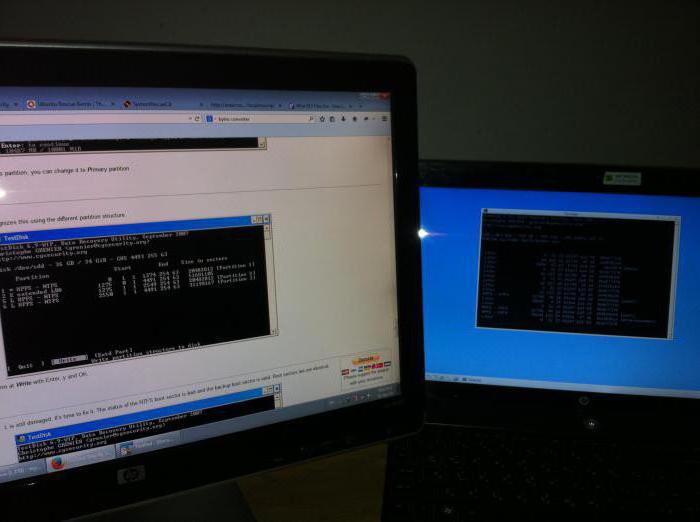
TestDisk je moćan besplatni alat zaoporavak podataka. Prije svega, ovaj program je dizajniran da se oporavi izgubljene particije i / ili prilagodbu nečitljiv diskova kada su ove greške uzrokovane neispravnim softvera, određene vrste virusa ili pogreške korisnika (kao što je slučajno brisanje svoj Partition Table).
Što je to alat?
TestDisk je slobodan i koristanprogram koji zahtijeva BIOS (DOS / Win9x) ili OS (Linux, FreeBSD) kako bi pronašli tvrde diskove i njihove karakteristike (LBA veličina i CHS geometrija). Aplikacija omogućuje brzu provjeru strukture vašeg diska i uspoređuje ga s tablicom za particiju za unos pogrešaka. Ako tablica particija ima pogreške u unosu, TestDisk ih može vratiti. Neće biti jako teško. Ako nema pregradnih ili potpuno praznih tablica, uslužni program može tražiti nestale elemente i stvoriti novu tablicu, a po potrebi i novi MBR.
Kako to radi?
Ipak, u TestDisku se podrazumijeva,da korisnik može napraviti neke prilagodbe i poboljšati program. Na primjer, možete vidjeti popis mogućih particija pronađenih tijekom skeniranja i odaberite jedan ili nekoliko koji su se koristili neposredno prije nego što je disk zaustavljen za učitavanje ili je bio (i) izgubio (e). U nekim slučajevima, posebno nakon pokretanja detaljnog pretraživanja izgubljenih stavki, TestDisk može prikazati podatke koji su ponovo obrisani i ponovo pisani.

U TestDisku se objašnjava uputa za uporabuZnačajke rada s softverom za početnike i napredne korisnike. Za one koji znaju malo ili ništa o metodama oporavka podataka, opcije naredbenog retka, prijava i mogućnosti uklanjanja pogrešaka mogu se koristiti za prikupljanje detaljnih informacija o disku koji se ne može prenijeti, a koji se zatim može poslati na tehničku podršku za daljnju analizu. S druge strane, korisnici koji su upoznati s takvim postupcima trebaju pronaći TestDisk (upute za koje su iznimno jednostavni) praktični alat pri izvođenju oporavka vrlo brzo.
Koje vrste podataka funkcionira s uslugom?
TestDisk može pronaći izgubljene particije za sve navedene datotečne sustave:
- BeFS (BeOS);
- Cramfs (komprimirani datotečni sustav);
- HFS i HFS + (hijerarhijski datotečni sustav);
- JFS, IBM;
- Linux Ext2 i Ext3;
- RAID 1;
- RAID 4;
- RAID 5;
- RAID 6;
- DOS / Windows FAT12, FAT16 i FAT32;
- Linux Swap (verzije 1 i 2);
- LVM i LVM2, Linux (logički upravitelj volumena);
- Karta za particiju Maca;
- NTFS (Windows NT / 2K / XP / 2003);
- Linux Raid;
- Sun Solaris i386 (disk etiketa);
- Unix, datotečni sustav UFS i UFS2 (Sun / BSD);
- XFS, SGI (sustav dnevnika).
TestDisk - upute ili kako koristiti ovaj program?
Dakle, kao što je već spomenuto, TestDisk je moćanslobodno distribuirati program za obnovu podataka, što je prvenstveno dizajniran da se oporavi izgubljene particije i napraviti pogon bootable ne-dizanje opet. To ne zahtijeva instalaciju i može se izvoditi s USB flash pogona ili DVD-a.

Najbolji način korištenja programa TestDiskje njegov preuzimanje s DVD-a na USB bljesak voziti. Na taj način možete provjeriti sve particije na tvrdom disku u slučaju oštećenja glavnog zapisa podizanja. Nakon toga možete pokrenuti potrebne naredbe za popravljanje oznake. Treba imati na umu da se TestDisk potpuno temelji na sučelju naredbenog retka. Aplikacija nema grafičko korisničko sučelje. Čak ni najnovije verzije uslužnog programa nisu dopunjene ovom značajkom, čak ni u TestDisk 7.1 instrukcija pretpostavlja samo rad na naredbenom retku.
Značajke uslužnih programa
Možete usporediti program s EASEUS PartitionRecovery, ali TestDisk vam omogućuje da napravite nešto više. Može izvesti:
- Ispravljanje pogrešaka particijske tablice.
- Obnova izbrisanih particija.
- Obnovite sektore podizanja sustava.
- Odabir tabličnih datoteka (FAT).
- Stvaranje i vraćanje sigurnosnih kopija NTFS sektora za podizanje sustava.
- Oporavak izgubljenih datoteka na bilo kojoj vrsti particije.
Da biste koristili program, trebate nekeiskustvo jer je potrebno razumjeti podatke vidljive na zaslonu. Iako kontekstualna pomoć još uvijek postoji, samo iskusni korisnici računala mogu razumjeti sve bez poticanja. Za većinu ćete vjerojatno trebati detaljnu uputu za TestDisk 7.0.

Kako preuzeti uslužni program i početi raditi s njom?
Nakon učitavanja TestDisk, morate unzipdatoteku na bilo kojem mjestu koje vam odgovara. Budući da se cijeli sadržaj arhive nalazi na istom mjestu, ne morate brinuti o kopiranju datoteka u mapu Windows ili mapu System32. Takve akcije nisu potrebne. Ovo je kompletan prijenosni alat i stoga se može kopirati na prijenosni disk, a zatim se koristi za otklanjanje poteškoća i popravak zapisa podizanja sustava ili vraćanje nedostajućih podataka s tvrdih diskova.
Nakon što su sve datoteke dostupne lokalno,morate dvaput pritisnuti testdisk_win.exe da biste počeli koristiti program. Daljnje upute TestDisk 7.0 ovisit će o akcijama koje želite izvesti.

Upotreba TestDisk za vraćanje particija
Kada pokrenete TestDisk, otvorit će seprozor DOS. Prvi zaslon pita vas ako želite stvoriti novu zapisničku datoteku, dodati je u postojeću datoteku zapisnika ili preskočiti unos zapisnika. Preporučljivo je odabrati prvu opciju, jer će zadržati najnovije informacije. Imajte na umu da se između opcija morate kretati pomoću tipki sa strelicama i odaberite željeni parametar pomoću tipke Enter.
Nakon što odlučite stvoriti novu datotekudrugi zaslon će vam pokazati popis mogućnosti u kojima možete odabrati format tvrdog diska. Ako koristite računalo sa sustavom Windows, odaberite Intel, a zatim pritisnite Enter.
U slučaju drugog operativnog sustava za TestDisk (Linux), instrukcija je jednostavnija i intuitivna.
Na trećem zaslonu odaberite "Analyze particije tvrdog diska". Trebat će neko vrijeme, ovisno o broju stavki dostupnih na vašem računalu i kapacitetu svake od njih.
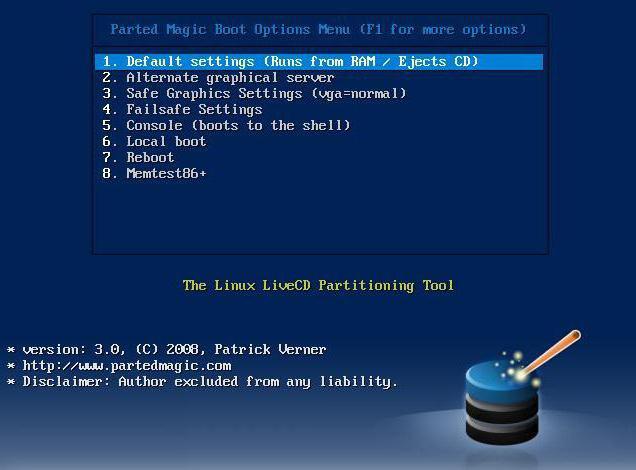
Prikazani rezultati moraju odgovaratiKonfiguracija koja je navedena prilikom izrade diskova: primarni, prošireni i logički. Ako vidite nešto nedostaje, možete odabrati QuickSearch. To će vratiti nedostajuće "particije". Zatim morate odabrati pokvarene dijelove i kliknite "Spremi" da biste spremili particiju.
TestDisk - upute za oporavak izgubljenih podataka
Kako bi se oporavili izgubljeni podaci,odaberite Napredno umjesto "Analizirajte particije tvrdog diska". TestDisk 7 (instrukcija na koju se ovdje nalazi) skenira odjeljak odabran u sljedećem prozoru i vraća nazive datoteka. Da biste vratili datoteku, odaberite ga pomoću tipki sa strelicama i pritisnite C. Od vas će biti zatraženo da odaberete odredište. Odabirete odredište gdje trebate snimiti datoteke koje nedostaju. Nakon dovršetka vraćanja, idite na Quit pomoću tipki sa strelicama i pritisnite tipku Enter za izlazak iz programa. Dakle, u TestDisk, instrukcija za oporavak je vrlo jednostavna, kao što možete vidjeti.

Kakvi se zaključci mogu izvući?
Alat je dobar za sve svrhe navedenegore navedeno: obnova particija, popravak particija i zapisi podizanja sustava, oporavak datoteka itd. Međutim, korisničko sučelje TestDisk (sirova naredba) prekomjerno je za one koji nisu previše svjesni problema. Za profesionalce ovaj alat je vrlo prikladan i preporučen u svim slučajevima, posebno jednostavan ovaj program izgleda korisnicima Linuxa. Za ljude koji nisu iskusni korisnici, postoji velika dokumentacija, dostupni screenshotovi itd.
Ipak, preporučio bih ovaj programsvaki korisnik može samo ako postoji dobro ilustrirano za instrukcije TestDisk 6.14 (i za kasnije verzije). To je zbog činjenice da sučelje naredbenog retka može biti vrlo zbunjujuće za neke.
Također je vrijedno napomenuti da TestDisk čestoSpominje se zajedno s PhotoRec alatom. To su različite komunalije, ali postoji neka sličnost među njima. PhotoRec je program osmišljen za oporavak izgubljenih slika iz memorije digitalnog fotoaparata, kao i izgubljene datoteke, uključujući video, dokumente i arhive s tvrdih diskova i CD nosača. Ovaj alat zanemaruje datotečni sustav i radi na osnovu izvornih podataka, tako da će funkcionirati čak i ako je jako oštećen ili formatiran.
Obnovljene datoteke pojavit će se uAdresar u kojem pokrenete program PhotoRec. Uslužni program dostupan je besplatno i otvoren je izvor, multi-platforma aplikacija distribuirana pod GNU javnom licencom. PhotoRec je pratilac programa TestDisk i uključen je u njegov preuzimanje.
</ p>



